Selenium3自动化测试【27】Frame的操作
本篇文章内容摘要 “ 讲解Python3+Selenium3如何处理Frame窗体”
同步视频知识与系列知识内容,可关注:【公众号】:柒哥测试;【WX】:Lee-890;【视频号】:柒哥思维
Frame窗体
我们在使用Selenium定位页面元素的时候,有时会遇到定位不到的问题,在页面上看到元素就在那儿,用浏览器的开发者工具也能够看到,而代码运行就是定位不到。当遇到这种情况时,很有可能是有Frame存在。
Frame标签有Frameset、Frame、IFrame三种,Frameset跟其他普通标签没有区别,不会影响到正常的定位。在页面中我们经常能看到Frame或IFrame(Frame是整个页面的框架,IFrame是内嵌的框架),由于WebDriver定位元素时只能在一个页面上定位,所以对于IFrame这样的情况,WebDriver是无法直接定位到元素的。Selenium有对应的方法对Frame进行操作。
WebDriver提供了switch_to.frame()方法来切换frame。
switch_to.frame(reference)
切换到IFrame中
青葱岁月,弹指间,毕业季到来。恍惚昨天还是那稚气未脱懵懂的样子,才觉时光如此短暂。青葱岁月,弹指间,毕业季到来。恍惚昨天还是那稚气未脱懵懂的样子,才觉时光如此短暂。
通过案例来讲解如何切换Iframe。案例描述如下:
外部页面有个指向Baidu的链接;
内嵌的页面是通过Iframe实现的,嵌套的Bing首页。
案例实现iframe.html页面的代码如下:
<html>
<body>
<div class="alert" align="center">The link
<a class="alert-link" href="http://www.baidu.com">
baidu
</a>
</div>
<div class="row-fluid">
<div class="span-ifrme" align="center">
<h4 align="center">iframe</h4>>
<iframe id="iname" name="nf" src="http://cn.bing.com" width="800" height="600"></iframe>>
</div>
</div>
</body>
</html>
iframe.html页面呈现效果如图所示。

案例要求:
单击Bing搜索页的搜索框完成关键字的搜索。iframe.html代码中iframe标签的id等于"INAME"。实现的代码如下:
from selenium import webdriver
from time import sleep
driver = webdriver.Firefox()
driver.get("file:///D:/iframe.html")
# 案例1:操作iframe
# 切换窗体iframe(id:iname,name:nf)
# 使用switch_to_frame,会在该方法上出现下划线,不再推荐使用
# driver.switch_to_frame("iname") #不再推荐使用
driver.switch_to.frame("iname")
driver.find_element_by_xpath("//input[@id='sb_form_q']").send_keys("bella")
driver.find_element_by_xpath("//input[@id='sb_form_go']").click()
sleep(2)
driver.quit()
注解
需要特别说明的是:switch_to_frame()方法,有些人还在使用它,但是写的时候在这样写的时候会发现,这行代码被画上了删除线,原因是这个方法已经被淘汰了,之后很有可能会不支持,因此建议的写法是switch_to.frame()。
切换到主窗体
当切换到子窗体Frame中之后,便不能继续操作主窗体中的元素,这时如果要操作主窗体中的元素,则需切回主窗体。
针对本节的案例,就是当对Bing搜索页完成操作后,如想单击外部的Baidu链接,则需要切换到主窗体。
切换到主窗体的方法是
driver.switch_to.default_content()。
代码实现如下。
from selenium import webdriver
from time import sleep
driver = webdriver.Firefox()
driver.get("file:///D:/iframe.html")
driver.switch_to.frame("iname")
driver.find_element_by_xpath("//input[@id='sb_form_q']").send_keys("bella")
driver.find_element_by_xpath("//input[@id='sb_form_go']").click()
sleep(2)
driver.switch_to.default_content() #switch_to.default_content() 跳到最外层
driver.find_element_by_xpath("//a[@href='http://www.baidu.com']").click()
sleep(2)
driver.quit()
段落引用如果遇到嵌套的Frame,由子窗体切换到它的上一级父窗体,则可以使用switch_to.parent_frame()方法。
针对本节的案例,就是当对Bing搜索页进行了操作后,如想单击外部的Baidu链接,其实也是切换到它的父级,因此也可通过switch_to.parent_frame()方法实现,代码如下:
from selenium import webdriver
from time import sleep
driver = webdriver.Firefox()
driver.get("file:///D:/iframe.html")
driver.switch_to.frame("iname")
driver.find_element_by_xpath("//input[@id='sb_form_q']").send_keys("bella")
driver.find_element_by_xpath("//input[@id='sb_form_go']").click()
sleep(2)
driver.switch_to.parent_frame() # 跳到iframe的上一级
driver.find_element_by_xpath("//a[@href='http://www.baidu.com']").click()
sleep(2)
driver.quit()
如果你觉的文章读的不过瘾,可以查看详细的视频教程。
【2021】UI自动化测试:Selenium3自动化测试
https://ke.qq.com/course/3172187?tuin=9c43f38e
【测试全系列视频课程】请点击我哦.....
地址:https://ke.qq.com/course/2525707?tuin=9c43f38e
图书京东、当当有售
京东:https://item.jd.com/12784287.html
当当:http://product.dangdang.com/29177828.html)!
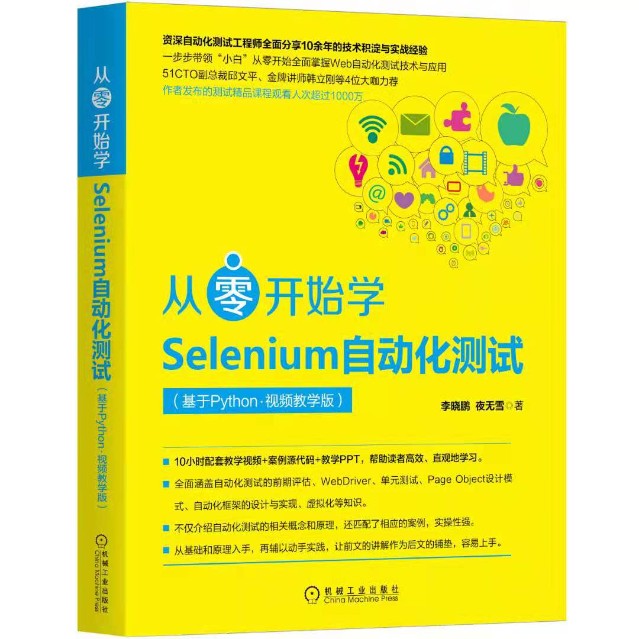
同步视频知识与系列知识内容,可关注:【公众号】:柒哥测试;【WX】:Lee-890;【视频号】:柒哥思维
Selenium3自动化测试【27】Frame的操作的更多相关文章
- Selenium3自动化测试【17】元素定位之Link定位
Link定位 find_element_by_link_text方法是通过文本链接来定位元素. 以Bing首页中顶部的[学术]链接为例,如图所示. 查看对应的html代码.从html中我们能看出这是一 ...
- Selenium3自动化测试【20】CSS定位元素
CSS 指层叠样式表 (CascadingStyleSheets),CSS一种用来表现HTML或XML等文件样式的计算机语言,其能够灵活的为页面提供丰富样式的风格. CSS使用选择器为页面元素绑定属性 ...
- 《手把手教你》系列技巧篇(三十)-java+ selenium自动化测试- Actions的相关操作下篇(详解教程)
1.简介 本文主要介绍两个在测试过程中可能会用到的功能:Actions类中的拖拽操作和Actions类中的划取字段操作.例如:需要在一堆log字符中随机划取一段文字,然后右键选择摘取功能. 2.拖拽操 ...
- Selenium3自动化测试【29】文件上传
日常在访问页面时,文件上传与下载操作也常常用到,因此在Web自动化测试中也会遇到文件上传的情况.针对上传功能,WebDriver并没有提供对应的方法.针对上传文件的场景主要有两种解决思路: 同步视频知 ...
- IOS 杂笔-12(类别de巧用 有便于Frame的操作)
在实际开发中很多时候我们都为了控件frame的操作焦头烂额. 例如:我们只想要获取view的width. 我们可以这么操作:view.frame.size.width 有时我们想要改变view的wid ...
- Selenium3自动化测试【18】XPath定位元素(2)
层级与属性结合定位 如果被定为的元素,无法通过自身属性来唯一标识自己,此时可以考虑借助上级元素来定位自己.举生活中的例子,一个婴儿刚出生,还没有姓名与身份证号,此时给婴儿进行检查时往往会标注为&quo ...
- 《手把手教你》系列技巧篇(二十九)-java+ selenium自动化测试- Actions的相关操作上篇(详解教程)
1.简介 有些测试场景或者事件,Selenium根本就没有直接提供方法去操作,而且也不可能把各种测试场景都全面覆盖提供方法去操作.比如:就像鼠标悬停,一般测试场景鼠标悬停分两种常见,一种是鼠标悬停在某 ...
- 《手把手教你》系列技巧篇(三十一)-java+ selenium自动化测试- Actions的相关操作-番外篇(详解教程)
1.简介 上一篇中,宏哥说的宏哥在最后提到网站的反爬虫机制,那么宏哥在自己本地做一个网页,没有那个反爬虫的机制,谷歌浏览器是不是就可以验证成功了,宏哥就想验证一下自己想法,于是写了这一篇文章,另外也是 ...
- IDEA Debug过程中使用Drop Frame或Reset Frame实现操作回退
大家在Debug程序的时候,是否遇到过因为"下一步"按太快,而导致跳过了想要深入分析的那段代码?是不是很想要有"回到上一步"这样的操作呢? 在IDEA中就提供了 ...
随机推荐
- burp token爆破(DVWA high暴力破解)
一.选择Pitchfork模式.选择要爆破的参数 二.options设置 找到optiops(设置)把线程设为1 配置Grep=Extract,点添加 点击Refetch response 获取返回 ...
- mycat分库分表 看这一篇就够了
之前我们已经讲解过了数据的切分,主要有两种方式,分别是垂直切分和水平切分,所谓的垂直切分就是将不同的表分布在不同的数据库实例中,而水平切分指的是将一张表的数据按照不同的切分规则切分在不同实例的相同 ...
- STM32控制永磁同步电机 | FOC电机控制算法概述
1. FOC基本概念 参考:https://www.sohu.com/a/432103720_120929980 FOC(field-oriented control)为磁场导向控制,又称为矢量控制( ...
- 三极管与MOS管主要参数差别及驱动电路基极(栅极)串联电阻选取原则
三极管与MOS管都常在电路中被当做开关使用,比较起来: 1. 三极管集电极电流IC (一般为mA级别),远小于MOS管ID(一般为A级别),因此MOS管多用在大电流电路中,如电机驱动 2. 三极管耗散 ...
- [bzoj3585] Rmq Problem / mex
[bzoj3585] Rmq Problem / mex bzoj luogu 看上一篇博客吧,看完了这个也顺理成章会了( (没错这篇博客就是这么水) #include<cstdio> # ...
- HDFS机架感知
Hadoop版本:2.9.2 什么是机架感知 通常大型 Hadoop 集群是以机架的形式来组织的,同一个机架上的不同节点间的网络状况比不同机架之间的更为理想,NameNode 设法将数据块副本保存在不 ...
- Myql 中的事务回滚机制概述 ?
事务是用户定义的一个数据库操作序列,这些操作要么全做要么全不做,是一个 不可分割的工作单位,事务回滚是指将该事务已经完成的对数据库的更新操作撤 销. 要同时修改数据库中两个不同表时,如果它们不是一个事 ...
- springboot 设定访问项目的根路径
springboot的配置文件application.yml: spring.mvc.view.prefix : / spring.mvc.view.suffix : .html server: po ...
- SpringMvc中函数的返回值是什么?
返回值可以有很多类型,有String, ModelAndView.ModelAndView类把视图和数据都合并的一起的,但一般用String比较好.
- Spring 的优点?
(1)spring属于低侵入式设计,代码的污染极低: (2)spring的DI机制将对象之间的依赖关系交由框架处理,减低组件的耦合性: (3)Spring提供了AOP技术,支持将一些通用任务,如安全. ...
